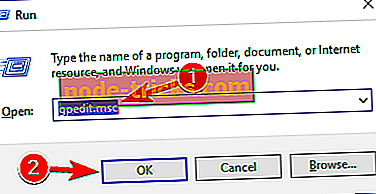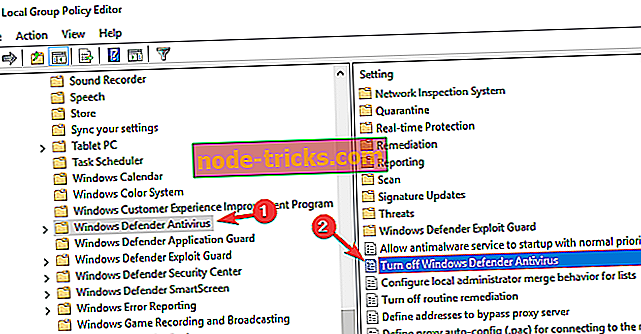Fix: Windows Defender lietojumprogramma nav inicializēta
Windows Defender ir pretvīrusu lietotne, kas iekļauta sistēmā Windows. Tomēr daži lietotāji ir ziņojuši par Windows Defender kļūdas ziņojumu, kas atbilst: “ Windows Defender. Nevarēja inicializēt lietojumprogrammu: 0x800106ba . ”Windows startēšanas laikā kļūdas ziņojums var parādīties, un Windows Defender neatveras. Tātad jūs saņemat šo programmatūras kļūdu? Ja tā, tad šeit ir daži iespējamie labojumi.
Ko darīt, ja Windows Defender netiek inicializēts
Satura rādītājs:
- Noņemt trešās puses pretvīrusu programmatūru
- Izslēdziet Windows Defender
- Pārbaudiet Windows Defender pakalpojumu palaišanas konfigurāciju
- Atkārtoti reģistrējiet DLL failus Windows Defender
- Instalējiet jaunākos atjauninājumus
- Dzēsiet jaunāko atjauninājumu
- Palaidiet SFC skenēšanu
- Restartējiet drošības centra pakalpojumu
- Mainiet grupas politiku
Fix - Windows Defender neizdevās inicializēt
1. risinājums - noņemt trešās puses pretvīrusu programmatūru
Pirmkārt, ņemiet vērā, ka trešo pušu pretvīrusu programmatūra parasti apdraud Windows Defender, pateicoties diviem vienlaicīgiem pretvīrusu pakalpojumiem. Daži komunālie pakalpojumi, piemēram, McAfee un Norton, pat atspējo Windows Defender, lai atbrīvotu sistēmas resursus un novērstu iespējamās programmatūras kļūdas. Tātad, ja darbojas trešās puses pretvīrusu programmatūra, tas var būt iemesls, kāpēc jūs saņemat kļūdu 0x800106ba. Ja vēlaties palaist Windows Defender, atinstalējiet citas pretvīrusu programmas ar Advanced Uninstaller PRO vai citu trešās puses programmatūru, lai pārliecinātos, ka nav reģistrētu ierakstu.
- Vispirms nospiediet šīs lejupielādes pogu, lai saglabātu Advanced Uninstaller PRO iestatīšanas vedni sistēmai Windows. Atveriet programmatūras instalētāju, lai pievienotu sistēmu Windows paplašinātajam atinstalētājam.
- Tagad atveriet Advanced Uninstaller PRO logu un nospiediet pogu General Tools.

- Nospiediet pogu Atinstalēt programmas, lai atvērtu zemāk redzamo logu.

- Atlasiet pretvīrusu programmatūru, kas no tās jāizņem, un nospiediet pogu Atinstalēt .
- Tad atlasiet Pēc atinstalēšanas, skenējiet disku un reģistrējiet programmas atlikušo iespēju.
- Nospiediet Jā, lai atinstalētu programmatūru.
- Pēc tam noklikšķiniet uz Tālāk, lai meklētu atlikumus.
- Pēc tam programmatūra parādīs atlikušos vienumus. Nospiediet pogu Paņemt, lai izdzēstu visus atlikušos vienumus.
- Nospiediet pogu Nākamais un Aizvērt, aizveriet programmatūru un restartējiet Windows platformu.
2. risinājums - Izslēdziet Windows Defender
- Ja jums ir nepieciešams apturēt tikai 0x800106ba kļūdas ziņojumu, tad izslēdziet Windows Defender. To var izdarīt, nospiežot pogu Cortana un meklēšanas lodziņā ievadot “Windows Defender”.
- Lai atvērtu papildu opcijas, izvēlieties Windows Defender iestatījumus.
- Pēc tam varat izslēgt reālā laika aizsardzības opciju.
- Turklāt izslēdziet uz mākoņiem balstītu aizsardzību un ierobežotu periodisko skenēšanas iestatījumus.
3. risinājums - pārbaudiet Windows Defender pakalpojumu palaišanas konfigurāciju
Windows Defender Service startēšanas konfigurācijai jābūt automātiskai vai automātiskai (Delayed Start) . Ja tā nav, iespējams, ka Windows Defender netiek inicializēts. Windows Defender palaišanas veidu varat konfigurēt šādi.
- Noklikšķiniet uz pogas Cortana Windows 10 uzdevumjoslā un meklēšanas lodziņā ievadiet "pakalpojumus". Izvēlieties Pakalpojumi, lai atvērtu logu tieši zemāk.

- Tagad veiciet dubultklikšķi uz Windows Defender Service, lai atvērtu zemāk redzamo momentuzņēmuma logu.

- Nolaižamajā izvēlnē Startup type atlasiet vai nu Automatic vai Automatic (Delayed Start) . Iestatījums Automātisks (aizkavēts) aizkavē Windows Defender palaišanu, līdz citas programmas ir ielādētas.
- Noklikšķiniet uz pogas Apply un OK .
- Pēc tam varat restartēt sistēmu Windows.
4. risinājums - atkārtoti reģistrējiet DLL failus Windows Defender
Visbeidzot, Windows Defender DLL failu pārreģistrēšana var arī novērst kļūdu 0x800106ba. Pirmkārt, atveriet komandu uzvedni, nospiežot taustiņu Win + X un izvēloties komandu uzvedni (Admin) . Tad visi šie faili jāievada komandu uzvednē:
- regsvr32 wuaueng.dll
- regsvr32 wucltui.dll
- regsvr32 softpub.dll
- regsvr32 wintrust.dll
- regsvr32 initpki.dll
- regsvr32 wups.dll
- regsvr32 wuweb.dll
- regsvr32 atl.dll
- regsvr32 mssip32.dll
- Pēc katra faila ievadīšanas nospiediet taustiņu Enter. Restartējiet Windows pēc DLL failu atkārtotas reģistrēšanas.
5. risinājums - instalējiet jaunākos atjauninājumus
Tā kā Windows Defender ir daļa no Windows 10, tā saņem atjauninājumus, izmantojot Windows atjauninājumu. Tātad, ja problēma, ar kuru mēs nodarbojamies, ir plaši izplatīta, ir labas izredzes, ka Microsoft strādā pie labojuma. Lai pārbaudītu, vai plāksteris ir pieejams, vienkārši pārbaudiet atjauninājumus, dodoties uz Iestatījumi> Windows atjaunināšana.
6. risinājums - dzēst jaunāko atjauninājumu
Gluži pretēji, tas varētu būt nesen atjaunināts Windows atjauninājums, kas faktiski „pārtrauc Windows Defender”. Ja jums ir aizdomas, ka tas tā varētu būt, vislabāk ir iziet un izdzēst jaunāko atjauninājumu. Lūk, kā to izdarīt:
- Nospiediet Windows taustiņu + I, lai atvērtu iestatījumu lietotni.
- Kad tiek atvērta programma Iestatījumi, dodieties uz sadaļu Atjaunināt un aizsargāt .
- Atveriet cilni Windows atjaunināšana un noklikšķiniet uz Atjaunināt vēsturi .
- Noklikšķiniet uz Atinstalēt atjauninājumus .
- Tagad parādīsies instalēto atjauninājumu saraksts. Izvēlieties problemātisko atjauninājumu, kuru vēlaties noņemt, un noklikšķiniet uz pogas Atinstalēt .
- Pēc atjauninājuma noņemšanas restartējiet datoru.
7. risinājums - palaist SFC skenēšanu
Gadījumā, ja Windows Defender faili ir bojāti, ir labas izredzes, ka jūs redzēsiet visu veidu kļūdas, ieskaitot šo. Lai pārliecinātos, ka faili ir remontēti, mēs veiksim SFC skenēšanu. Tas ir komandrindas rīks, kas skenē sistēmu potenciāliem bojātiem sistēmas failiem un tos labo (ja iespējams).
Kā darbojas, lai palaistu SFC skenēšanu sistēmā Windows 10:
- Ar peles labo pogu noklikšķiniet uz pogas Sākt un atveriet komandu uzvedni (Admin).
- Ievadiet šādu rindu un nospiediet Enter: sfc / scannow
- Pagaidiet, līdz process ir pabeigts (tas var aizņemt kādu laiku).
- Ja risinājums ir atrasts, tas tiks automātiski piemērots.
- Tagad aizveriet komandu uzvedni un restartējiet datoru.
8. risinājums - restartējiet drošības centra pakalpojumu
Tāpat kā pats Windows Defender pakalpojums, drošības centra pakalpojums ir būtisks, lai palaistu Windows Defender. Gadījumā, ja šis pakalpojums nedarbosies pareizi, mēs restartējam, lai to atgrieztu darbā. Lūk, kas jums jādara:
- Dodieties uz meklēšanu, ierakstiet pakalpojumus un atveriet Services.msc.
- Ritiniet uz leju un atrodiet drošības centra pakalpojumu.
- Ar peles labo pogu noklikšķiniet uz drošības centra pakalpojuma un noklikšķiniet uz Restartēt.
- Pagaidiet, līdz sistēma atsāks pakalpojumu.
- Restartējiet datoru.
9. risinājums - mainiet grupas politiku
Un, visbeidzot, ja neviens no iepriekšējiem risinājumiem neatrisināja problēmu, varat mēģināt mainīt grupas politiku. Lūk, kas jums jādara:
- Nospiediet Windows taustiņu + R un ievadiet gpedit.msc . Tagad nospiediet taustiņu Enter vai noklikšķiniet uz Labi .
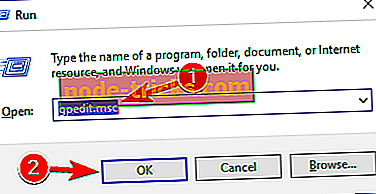
- Kad tiek atvērts grupas politikas redaktors, kreisajā rūtī dodieties uz Datora konfigurācija> Administratīvā veidne> Windows komponenti> Windows Defender Antivirus . Labajā rūtī divreiz noklikšķiniet uz Izslēgt Windows Defender Antivirus .
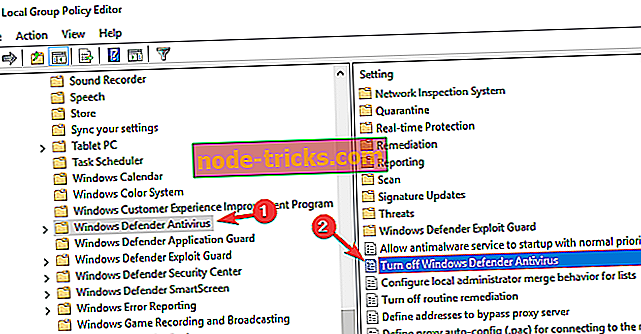
- Atlasiet Nav konfigurēts un noklikšķiniet uz Lietot un Labi, lai saglabātu izmaiņas.
Tie ir daži no labākajiem 0x800106ba kļūdas koda labojumiem. Ja pēc šo labojumu piemērošanas joprojām nevarat sākt un palaist Windows Defender, pārbaudiet šo rakstu.